- 선택적 업데이트(CFR 포함)를 자동으로 수신합니다.. 점진적인 기능 출시를 포함하여 장치가 최신 선택적 비보안 업데이트를 받으려면 이 옵션을 선택하세요. 기능 업데이트 제공에는 변경 사항이 없습니다.
- 선택적 업데이트 자동 수신. 장치가 최신 선택적 비보안 업데이트만 받으려면 이 옵션을 선택하세요. 점진적인 기능 출시가 자동으로 수신되지는 않습니다. 기능 업데이트 제공에는 변경 사항이 없습니다.
- 사용자는 수신할 선택적 업데이트를 선택할 수 있습니다.. 사용자가 선택적 비보안 업데이트와 관련하여 자신의 기본 설정을 지정할 수 있도록 하려면 이 옵션을 선택하십시오. 기능 업데이트 제공에는 변경 사항이 없습니다.
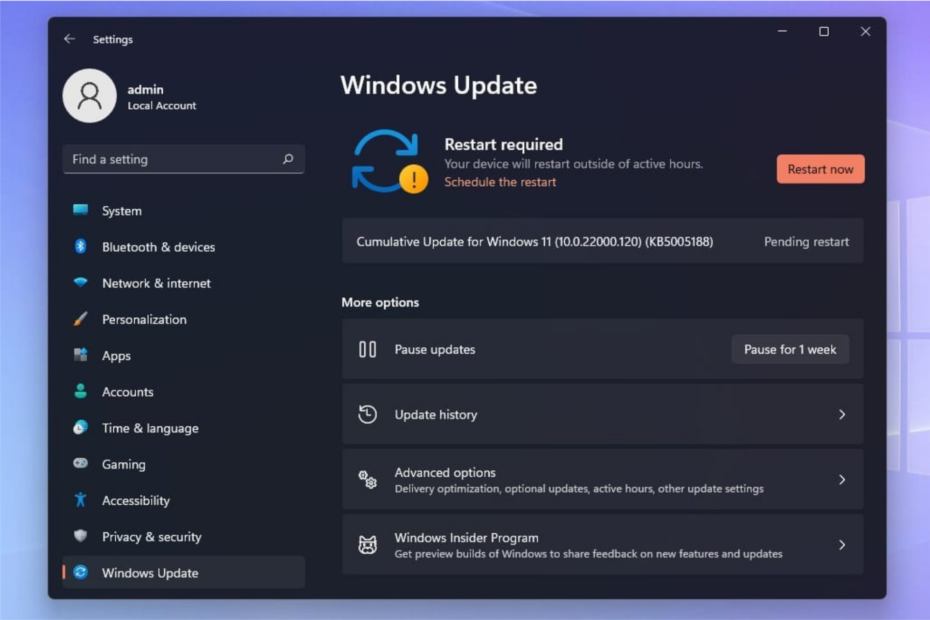
Microsoft는 최근 자사의 대표적인 사전 생성 인공 지능 플랫폼인 Copilot을 노후화된 운영 체제에 도입할 계획으로 Windows 10 개발을 축소했습니다.
Copilot을 Windows 10으로 다시 포팅하는 것 외에도 8년 된 운영 체제는 Windows 11의 자동 배포 기능도 얻고 있습니다. 선택적 업데이트 정책 기능.
Windows 선택적 업데이트 정책이란 무엇입니까?
Windows 선택적 업데이트는 관리자가 보안 패치와 비보안 패치를 모두 포함할 수 있는 정기 장치 유지 관리의 일부로 관리할 수 있는 업데이트입니다.
선택적 업데이트는 일반적으로 매월 출시되며 다음을 통해 클라이언트 장치를 보호하는 데 도움이 되는 보안 수정 사항을 제공합니다. 이전에 출시된 누적 패치를 포함하여 OS 조각화를 방지하고 궁극적으로 신뢰할 수 있는 사용자를 지원합니다. 경험.
업계에 종사하는 많은 사람들에게 Microsoft의 월간 업데이트는 화요일 패치라고 하며 회사는 이 경험을 다음과 같이 설명합니다. "...우리의 보안 업데이트 릴리스는 누적됩니다. 즉, 이전 달의 선택적 비보안 미리 보기 릴리스(아래 참조)에 도입된 비보안 콘텐츠와 함께 새로운 보안 수정 사항과 이전에 릴리스된 보안 수정 사항이 모두 포함됩니다. 이러한 업데이트는 안정성 수정 사항을 배포하고 보안 취약성을 해결하여 Windows 장치를 안전하게 유지하고 규정을 준수하는 데 도움이 됩니다.”
Windows 10은 이미 화요일 패치 서비스 기간을 경험했지만 이제 관리자는 "다양한 유형의 선택적 업데이트의 시기와 세부 사항을 제어"할 수 있는 기능을 얻게 됩니다.
선택적 업데이트 정책 기능
새로운 선택적 업데이트 정책의 세부적인 관리에는 다음이 포함됩니다.
- 선택적 업데이트(CFR 포함)를 자동으로 수신합니다.. 점진적인 기능 출시를 포함하여 장치가 최신 선택적 비보안 업데이트를 받으려면 이 옵션을 선택하세요. 기능 업데이트 제공에는 변경 사항이 없습니다.
- 선택적 업데이트 자동 수신. 장치가 최신 선택적 비보안 업데이트만 받으려면 이 옵션을 선택하세요. 점진적인 기능 출시가 자동으로 수신되지는 않습니다. 기능 업데이트 제공에는 변경 사항이 없습니다.
- 사용자는 수신할 선택적 업데이트를 선택할 수 있습니다.. 사용자가 선택적 비보안 업데이트와 관련하여 자신의 기본 설정을 지정할 수 있도록 하려면 이 옵션을 선택하십시오. 기능 업데이트 제공에는 변경 사항이 없습니다.
Microsoft는 모든 선택적 품질 업데이트가 연기를 포함하더라도 구성 품질 업데이트 정책을 존중한다는 점을 지적합니다. 선택적 업데이트 정책은 회사 관리자가 GPO(그룹 정책 개체) 또는 CSP(구성 서비스 공급자)로 구성할 수 있습니다.
정책은 관리자가 감독하도록 되어 있지만 활성화된 경우 직원이 관리할 수도 있습니다. 일단 액세스하면 사용자는 업데이트할 선택적 콘텐츠를 선택하는 두 가지 방법을 사용할 수 있습니다.
- 이동 설정 > 업데이트 및 보안 > 윈도우 업데이트 > 선택적 업데이트 보기. 받을 선택적 비보안 업데이트 유형을 선택하세요.
- 이동 설정 > 업데이트 및 보안 > 윈도우 업데이트. 토글 활성화 최신 업데이트가 나오는 즉시 받아보세요. 메모: 이 경우 장치를 다시 시작해야 합니다.
활성화된 경우 모든 사람이 액세스할 수 있는 것은 아니며 IT 전문가의 액세스를 선택하지 않은 사용자는 아무 작업도 할 수 없습니다. 정책 변경과 관련되지 않은 사용자는 변경 사항을 눈치채지 못하지만 정기적으로 예약된 비보안 업데이트를 계속해서 받게 됩니다.
Microsoft는 이번 주 초에 비즈니스 계정에 Windows 10의 선택적 업데이트 정책을 출시하기 시작했습니다.


